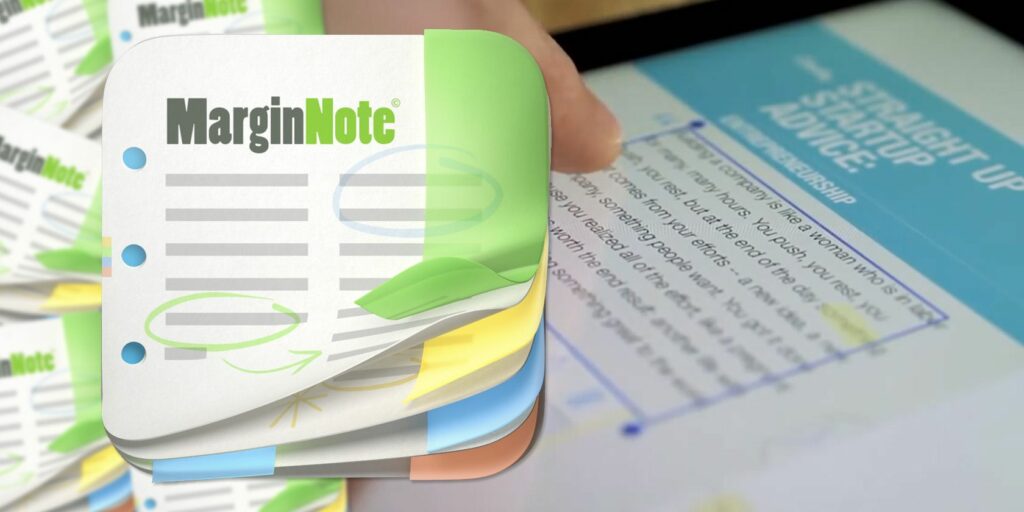MarginNote offre un moyen unique d’annoter et de réviser des documents
L’iPad est un excellent appareil pour lire des livres électroniques et des fichiers PDF, mais à des fins d’apprentissage, vous bénéficierez d’applications riches en fonctionnalités pour annoter et afficher du contenu. MarginNote fournit une façon unique de visualiser les documents et Aussi vos notes.
Nous avons examiné des applications de lecture de PDF utiles pour iOS, y compris le classique iAnnotate et PDF Expert 5 (consultez-le ici), mais MarginNote adopte une approche différente, plaçant des notes et des annotations directement sur les pages du document sélectionné dans les marges.
Paramètres de base
Les documents PDF et ePub peuvent être importés dans MarginNote depuis votre Mac ou PC à l’aide du partage de fichiers iTunes, du Wi-Fi, de Dropbox et du navigateur Web intégré de l’application. Tous les documents sont conservés dans la bibliothèque de la maison et sont accessibles directement sans clics supplémentaires. Cependant, certains utilisateurs peuvent se demander où va la possibilité d’organiser des documents dans des dossiers.
La moitié supérieure de la page d’accueil comprend également un aperçu des commentaires récents dans le document, ce qui peut être utile pour des liens rapides vers un contenu spécifique. Il existe également un document d’aide pratique (bouton « i », en haut à droite), ainsi que des options pour modifier les styles d’interface utilisateur, y compris les polices, les thèmes d’application (entre blanc, sépia ou gris) et masquer les notes vierges, les notes de bas de page et les liens dans la fonction de marge.
Pour mettre en surbrillance le contenu, maintenez et faites glisser votre doigt sur le texte que vous souhaitez mettre en surbrillance. Ceci est similaire à la plupart des applications de lecture de PDF et de livres électroniques, mais j’ai trouvé la fonction de surbrillance un peu délicate. Si votre doigt est maintenu enfoncé trop longtemps, l’outil passe rapidement à une surbrillance rectangulaire. Il semble que cela fonctionne mieux lorsque vous glissez sur le texte, puis que vous soulevez rapidement votre doigt.
Faire une vidéo du jour
La surbrillance rectangulaire réglable donne accès à un autre ensemble d’outils, y compris l’outil stylo, un champ de texte pour la saisie de notes et la gomme. Ces outils sont utilisés pour annoter à l’intérieur du rectangle. Le contenu sélectionné peut également être exporté vers des e-mails, des messages et Twitter.
Ajout d’un lien vers la sélection dans les « Marges » du document. Vous pouvez personnaliser les étiquettes et le code couleur de vos faits saillants, ainsi qu’ajouter des annotations audio, des images de votre pellicule et des annotations textuelles.
Cette fonctionnalité de marge fait de MarginNote un outil puissant pour les utilisateurs qui ont besoin de visualiser et d’étudier le contenu et les notes en surbrillance. Mais l’application contient plus de fonctionnalités à cet effet.
Réviser et exporter
Lorsque vous appuyez sur le bouton d’affichage (en haut à gauche), tous vos surlignages et notes apparaissent sur une page distincte, et ils peuvent être réorganisés dans une sorte de « contour » dans la hiérarchie. Une ou plusieurs notes peuvent être mises en retrait sous la note et vous pouvez faire glisser la note complètement vers la droite pour la supprimer. Bien sûr, chaque note est un lien vers la source originale dans la documentation.
Il s’agit d’une méthode utile car elle vous permet d’afficher des annotations spécifiques sans avoir à lire la documentation. La fonction de révision place également les notes dans une carte mentale, qui peut être réorganisée et redimensionnée. Cette fonctionnalité à elle seule permet d’économiser beaucoup de temps et de clics et offre une autre façon d’afficher le contenu.
Dans un document, vous pouvez cliquer sur le bouton dans le coin inférieur droit et une fenêtre contextuelle apparaîtra pour tous les commentaires de chaque document dans MarginNote ou uniquement les commentaires du document actuel.
Si vous choisissez la version complète de MarginNote, vous pouvez exporter votre carte mentale, votre plan et d’autres pages de votre document au format PDF. Les documents peuvent également être partagés en tant que fichiers .marginnotes pour que d’autres utilisateurs de MarginNote puissent les ouvrir et les utiliser.
Pour les étudiants et les chercheurs, MarginNote est un puissant outil d’apprentissage qui inclut des fonctionnalités introuvables dans d’autres applications de ce type.
Vous pouvez télécharger la version gratuite de MarginNote, qui limite le nombre de surlignages que vous pouvez ajouter et n’inclut pas la possibilité d’exporter vos notes au format PDF. Si vous trouvez la version gratuite de l’application utile, la version complète en vaut la peine. Faites-nous savoir ce que vous pensez de MarginNote, des alternatives que vous aimez et des fonctionnalités que vous aimeriez ajouter.
Télécharger: MarginNote pour iPad (5,99 $, essai gratuit)
A propos de l’auteur